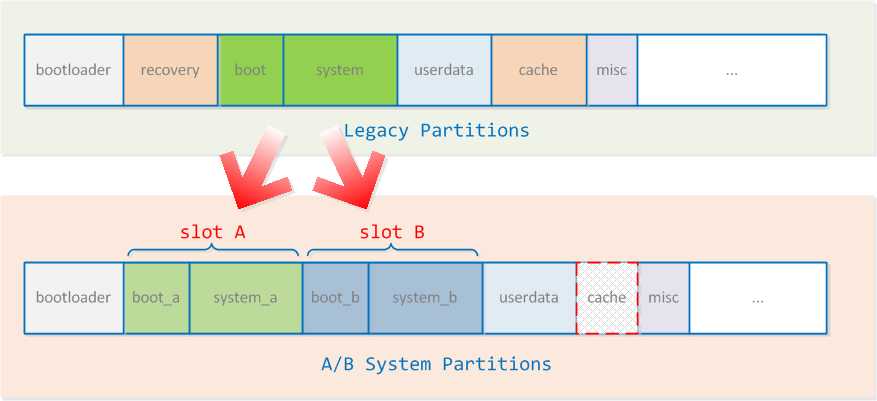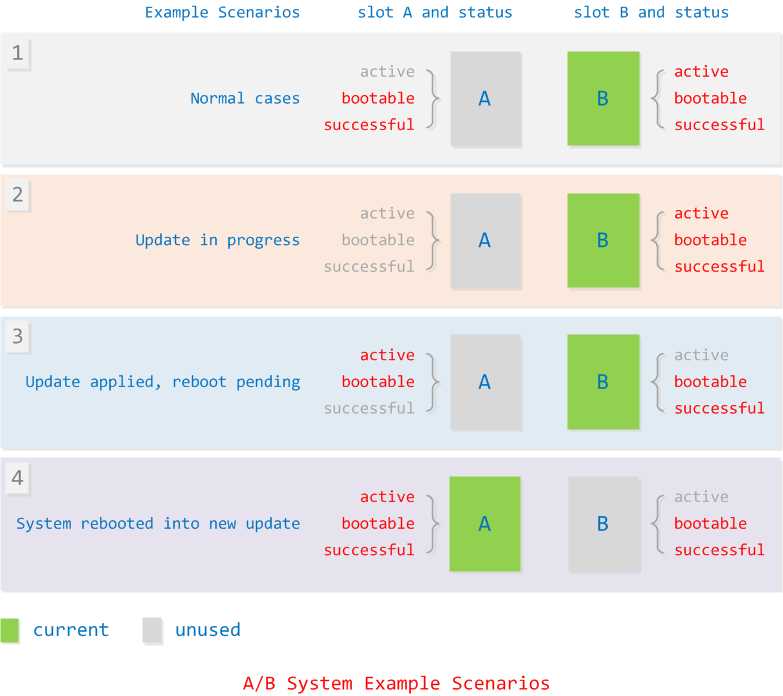本文为洛奇看世界(guyongqiangx)原创,转载请注明出处。
文章链接:https://blog.csdn.net/guyongqiangx/article/details/71334889
Android A/B 系统基础入门系列《Android A/B 系统》已完结,文章列表:
- Android A/B System OTA分析(一)概览
- Android A/B System OTA分析(二)系统image的生成
- Android A/B System OTA分析(三)主系统和bootloader的通信
- Android A/B System OTA分析(四)系统的启动和升级
- Android A/B System OTA分析(五)客户端参数
- Android A/B System OTA分析(六)如何获取 payload 的 offset 和 size
更多关于 Android OTA 升级相关文章,请参考《Android OTA 升级系列专栏文章导读》。
Android从7.0开始引入新的OTA升级方式,A/B System Updates,这里将其叫做A/B系统。
A/B系统涉及的内容较多,分多篇对A/B系统的各个方面进行分析。本文为第一篇,概览。
1. A/B系统的特点
顾名思义,A/B系统就是设备上有A和B两套可以工作的系统(用户数据只有一份,为两套系统共用),简单来讲,可以理解为一套系统分区,另外一套为备份分区。其系统版本可能一样;也可能不一样,其中一个是新版本,另外一个旧版本,通过升级,将旧版本也更新为新版本。当然,设备出厂时这两套系统肯定是一样的。
之所以叫套,而不是个,是因为Android系统不是由一个分区组成,其系统包括
boot分区的kernel和ramdisk,system和vendor分区的应用程序和库文件,以及userdata分区的数据
A/B系统实现了无缝升级(seamless updates),有以下特点:
- 出厂时设备上有两套可以正常工作的系统,升级时确保设备上始终有一个可以工作的系统,减少设备变砖的可能性,方便维修和售后。
- OTA升级在Android系统的后台进行,所以更新过程中,用户可以正常使用设备,数据更新完成后,仅需要用户重启一次设备进入新系统
- 如果OTA升级失败,设备可以回退到升级前的旧系统,并且可以尝试再次更新升级。
Android 7.0上传统OTA方式和新的A/B系统方式都存在,只是编译时只能选择其中的一种OTA方式。由于A/B系统在分区上与传统OTA的分区设计不一样,二者无法兼容,所以7.0以前的系统无法通过OTA方式升级为A/B系统。
啰嗦一下7.0以前传统的OTA方式:
设备上有一个Android主系统和一个Recovery系统,Android主系统运行时检测是否需要升级,如果需要升级,则将升级的数据包下载并存放到
cache分区,重启系统后进入Recovery系统,并用cache分区下载好的数据更新Android主系统,更新完成后重新启动进入Android主系统。如果更新失败,设备重启后就不能正常使用了,唯一的办法就是重新升级,直到成功为止。
A/B系统主要由运行在Android后台的update_engine和两套分区‘slot A’和‘slot B’组成。Android系统从其中一套分区启动,在后台运行update_engine监测升级信息并下载升级数据,然后将数据更新到另外一套分区,写入数据完成后从更新的分区启动。
与传统OTA方式相比,A/B系统的变化主要有:
- 系统的分区设置
- 传统方式只有一套分区
A/B系统有两套分区,称为slot A和slot B
- 跟bootloader沟通的方式
- 传统方式bootloader通过读取
misc分区信息来决定是进入Android主系统还是Recovery系统 A/B系统的bootloader通过特定的分区信息来决定从slot A还是slot B启动
- 传统方式bootloader通过读取
- 系统的编译过程
- 传统方式在编译时会生成
boot.img和recovery.img分别用于Android主系统和Recovery系统的ramdisk A/B系统只有boot.img,而不再生成单独的recovery.img
- 传统方式在编译时会生成
- OTA更新包的生成方式
A/B系统生成OTA包的工具和命令跟传统方式一样,但是生成内容的格式不一样了
由于内容较多,分多篇文章来详细分析整个A/B系统。
本文主要从分区和总体操作流程上来描述A/B系统,也可以参考Android官方对A/B系统的说明:"A/B System Updates"。
2. A/B系统的分区
2.1 传统OTA的分区
传统OTA方式下的分区主要包括:
-
bootloader存放用于引导linux的bootloader
-
boot存放Android主系统的linux kernel文件和用于挂载system和其他分区的ramdisk
-
systemAndroid主系统分区,包括Android的系统应用程序和库文件
-
vendorAndroid主系统分区,主要是包含开发厂商定制的一些应用和库文件,很多时候开发厂商也直接将这个分区的内容直接放入system分区
-
userdata用户数据分区,存放用户数据,包括用户安装的应用程序和使用时生成的数据
-
cache临时存放数据的分区,通常用于存放OTA的升级包
-
recovery存放Recovery系统的linux kernel文件和ramdisk
-
misc存放Android主系统和Recovery系统跟bootloader通信的数据
2.2 A/B系统的分区
-
bootloader存放用于引导linux的bootloader
-
boot_a和boot_b分别用于存放两套系统各自的linux kernel文件和用于挂载system和其他分区的ramdisk
-
system_a和system_bAndroid主系统分区,分别用于存放两套系统各自的系统应用程序和库文件
-
vendor_a和vendor_bAndroid主系统分区, 分别用于存放两套系统各自的开发厂商定制的一些应用和库文件,很多时候开发厂商也直接将这个分区的内容直接放入system分区
-
userdata用户数据分区,存放用户数据,包括用户安装的应用程序和使用时生成的数据
-
misc或其他名字分区存放Android主系统和Recovery系统跟bootloader通信的数据,由于存放方式和分区名字没有强制要求,所以部分实现上保留了
misc分区(代码中可见Brillo和Intel的平台),另外部分实现采用其他分区存放数据(Broadcom机顶盒平台采用名为eio的分区)。
2.3 一张图比较传统分区和A/B系统分区
关于分区的区别,文字描述不够直观,采用图片清楚多了。
主要区别在于A/B系统:
boot,system和vendor系统分区从传统的一套变为两套,叫做slot A和slot B;- 不再需要
cache和recovery分区 misc分区不是必须
关于
cache和misc分区:
- 仍然有部分厂家保留
cache分区,用于一些其他的用途,相当于temp文件夹,但不是用于存放下载的OTA数据。- 部分厂家使用
misc分区存放Android系统同bootloader通信数据,另有部分厂家使用其它名字的分区存储这类数据。
3. A/B系统的状态
3.1 系统分区属性
对于A/B系统的slot A和slot B分区,其都存在以下三个属性:
-
active系统的活动分区标识,这是一个排他属性,系统只能有一个分区设置为
active属性,启动时bootloader选取设置为active的分区进行启动。 -
bootable分区可启动标识,设置为
bootable的分区表明该分区包含了一个完整的可以启动的系统。 -
successful分区成功运行标识,设置为
successful的分区表明该分区在上一次启动或当前启动中可以正确运行。
3.2 系统的典型场景
典型的应用场景有以下4个(假定当前从B分区启动):
图中:
- 当前运行的系统(
current)用绿色方框表示,当前没有用的系统(unused)用灰色方框表示。 - 属性标识为红色,表示该状态下相应属性被设置,标识为灰色标识该状态下属性没有设置或设置为相反属性,如:
- “
active” 表示已经设置active属性,当前为活动分区;“active” 表示没有设置active属性 - “
bootable” 表示已经设置bootable属性;“bootable” 表示设置为unbootable或没有设置bootable属性 - “
successful” 表示已经设置successful属性,“successful” 表示没有设置successful属性
- “
每个场景详细说明如下:
-
普通场景(
Normal cases)最常见的情形,例如设备出厂时,A分区和B分区都可以成功启动并正确运行,所以两个分区都设置为
bootable和successful,但由于是从B分区启动,所以只有B分区设置为active。 -
升级中(
Update in progress)B分区检测到升级数据,在A分区进行升级,此时将A分区标识为
unbootable,另外清除successful标识;B分区仍然为active,bootable和successful。 -
更新完成,等待重启(
Update applied, reboot pending)B分区将A分区成功更新后,将A分区标识为
bootable。另外,由于重启后需要从A分区启动,所以也需要将A分区设置为active,但是由于还没有验证过A分区是否能成功运行,所以不设置successful;B分区的状态变为bootable和successful,但没有active。 -
从新系统成功启动(
System rebooted into new update)设备重启后,
bootloader检测到A分区为active,所以加载A分区系统。进入A系统后如果能正确运行,需要将A分区标识为successful。对比第1个普通场景,A和B系统都设置为bootable和successful,但active从B分区切换到A分区。至此,B分区成功更新并切换到A分区,设备重新进入普通场景。
4. A/B系统的更新流程
整个A/B系统的升级更新在后台完成,升级中任何时间点都是可中断和可恢复的,相当于下载中的断点续传,更新操作对用户是透明的,在不影响用户操作的情况下完成升级。
设备可以设置数据下载、更新升级的场景和策略,例如:
- 只有在WiFi连接时才下载数据
- 电量较少时不下载数据、不进行更新
- 用户没有活动时才进行数据下载和更新等
具体有哪些策略依赖于开发者和用户的设置。
<<未完,待续>>
5. 其它
到目前为止,我写过 Android OTA 升级相关的话题包括:
- 基础入门:《Android A/B 系统》系列
- 核心模块:《Android Update Engine 分析》 系列
- 动态分区:《Android 动态分区》 系列
- 虚拟 A/B:《Android 虚拟 A/B 分区》系列
- 升级工具:《Android OTA 相关工具》系列
更多关于 Android OTA 升级相关文章,请参考《Android OTA 升级系列专栏文章导读》。
如果您已经订阅了动态分区和虚拟分区付费专栏,请务必加我微信,备注订阅账号,拉您进“动态分区 & 虚拟分区专栏 VIP 答疑群”。我会在方便的时候,回答大家关于 A/B 系统、动态分区、虚拟分区、各种 OTA 升级和签名的问题。
除此之外,我有一个 Android OTA 升级讨论群,里面现在有 400+ 朋友,主要讨论手机,车机,电视,机顶盒,平板等各种设备的 OTA 升级话题,如果您从事 OTA 升级工作,欢迎加群一起交流,请在加我微信时注明“Android OTA 讨论组”。此群仅限 Android OTA 开发者参与~
公众号“洛奇看世界”后台回复“wx”获取个人微信。
今天的文章Android A/B System OTA分析(一)概览分享到此就结束了,感谢您的阅读,如果确实帮到您,您可以动动手指转发给其他人。
版权声明:本文内容由互联网用户自发贡献,该文观点仅代表作者本人。本站仅提供信息存储空间服务,不拥有所有权,不承担相关法律责任。如发现本站有涉嫌侵权/违法违规的内容, 请发送邮件至 举报,一经查实,本站将立刻删除。
如需转载请保留出处:https://bianchenghao.cn/31241.html